windows怎么关闭alt加a截图 电脑alt+a截图怎么停用
更新时间:2023-09-26 11:54:50作者:xiaoliu
windows怎么关闭alt加a截图,近年来随着科技的快速发展,电脑已经成为我们日常生活中不可或缺的工具之一,在使用电脑过程中,我们常常需要截取屏幕上的某一部分内容,以便于进行保存、分享或者解决问题。而在Windows系统中,Alt+A组合键是一种常用的截图快捷方式。有时候我们可能需要停用这个快捷方式,因为它可能与其他操作冲突或者造成不便。接下来将介绍如何在Windows系统中关闭Alt+A截图功能,以方便我们更好地操作电脑。
操作方法:
1.点击更多
打开电脑微信,点击左侧最下方的更多选项。
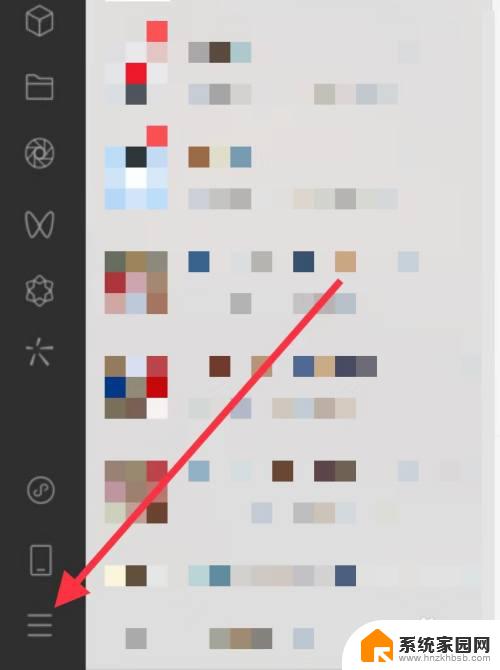
2.点击设置
点击新列表中的设置。
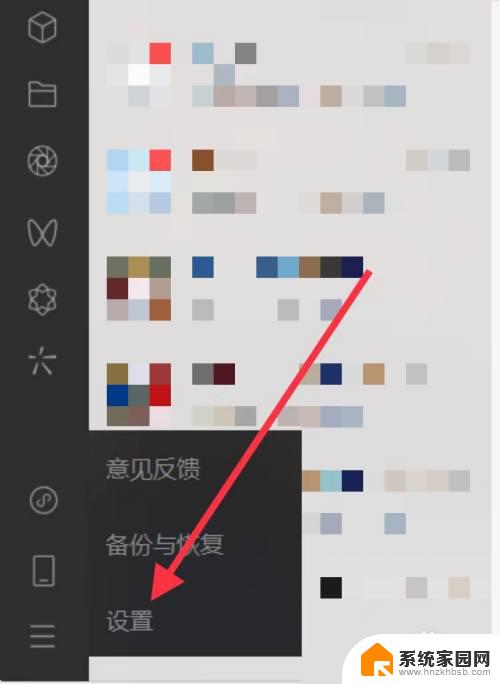
3.点击快捷键
找到并点击快捷键。
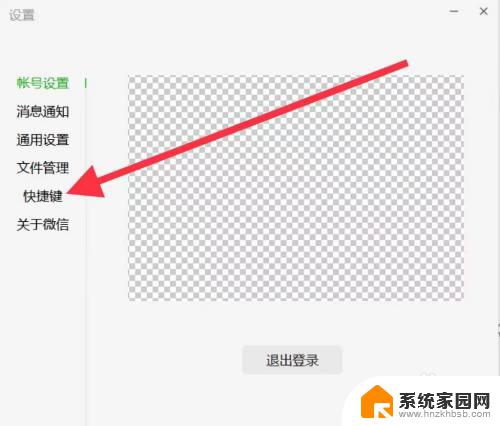
4.点击截取屏幕的快捷键
点击截取屏幕右侧的当前快捷键。
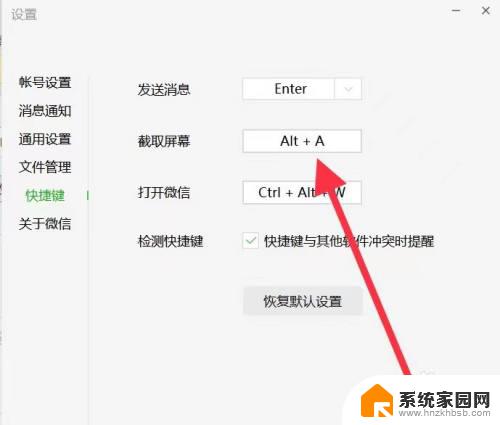
5.更改快捷键
键入其他快捷键并点击确定,即可关闭alt+a的截图功能。
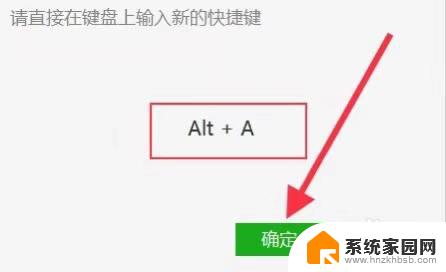
以上就是关于如何在Windows系统中使用\Alt\ + \A\截图的全部内容,如果您遇到了相同的问题,可以按照本文的方法进行解决。
- 上一篇: 怎么更换微信字体 微信怎么改变字体样式
- 下一篇: 笔记本屏幕怎么拆 如何自己更换笔记本电脑屏幕
windows怎么关闭alt加a截图 电脑alt+a截图怎么停用相关教程
- 截图ctrl+alt+a怎么没反应呢 ctrl alt a无法截图的解决方法
- alt加a为什么截不了图 alt a突然失去截屏功能的解决方案
- alt+a截图没反应了 Alt A截图没有反应怎么办
- 电脑上快捷键alt alt a快捷键是什么意思
- 电脑qq截屏快捷键ctrl+alt+ QQ截图的默认快捷键是什么
- 电脑局部截屏快捷键ctrl+alt+ 电脑截图快捷键功能
- 电脑网页截屏快捷键ctrl+a 电脑截屏快捷键是ctrl加什么字母
- 电脑截图截长图怎么弄 电脑上如何使用截长图功能
- 电脑截图怎么滚动截长图 Windows 10 如何进行滚动截图
- 电脑上怎么长截图怎么截 电脑上怎么截取整个屏幕截图
- 如何更换幻灯片模板但内容不变 内容不变的情况下更换PPT模板的方法
- 电视设置没有无线连接怎么办 电视连不上WiFi怎么处理
- 小米连接蓝牙耳机 小米蓝牙耳机如何与手机配对连接
- 首行缩进字符怎么设置 Word如何设置首行缩进
- 电脑上的文件怎么传到ipad上 通过何种途径将电脑文件传入iPad
- 手机外屏有裂缝可以修复吗 手机屏幕破裂15分钟修复方法
电脑教程推荐
- 1 电脑上的文件怎么传到ipad上 通过何种途径将电脑文件传入iPad
- 2 钉钉在电脑上怎么设置自动登录 钉钉电脑版开机自动登录设置方法
- 3 怎样设置手机锁屏时间 手机自动锁屏时间设置方法
- 4 windows defender删除文件恢复 被Windows Defender删除的文件怎么找回
- 5 微信怎么语音没有声音 微信语音播放无声音怎么恢复
- 6 dwm.exe系统错误 dwm.exe进程是什么作用
- 7 键盘上字母打不出来 键盘按键失灵怎么解决
- 8 微信怎么把字变大 电脑微信如何设置字体大小
- 9 华为怎么取消锁屏杂志 华为手机杂志锁屏如何关闭
- 10 电脑怎么设置日历显示节假日 电脑设置农历显示方法